
Dans CADprofi programme, les lignes schématiques sont tracées avec des lignes ou des polylignes. Pour les lignes, il est possible de préciser leur nature et le type :
Nature – désigne l'utilisation prévue de la ligne sélectionnée ou d'un système spécifique, telle que la ligne d'alimentation dans l'installation de chauffage ou la ligne d'alarme dans les installations de surveillance. Les lignes schématiques sont situées sur des calques dont les noms dépendent du type d'installation.
Type – détermine la taille de la ligne ou ses propriétés physiques, par exemple pour les tubes en acier DN15 ou pour les lignes d'installation YDY 3x2,5. Le type est stocké dans les données internes de chaque ligne. Le type peut être édité avec la commande Lignes schématiques - modifier.
Les lignes peuvent être affichées dans deux types de vue :
Type de vue d'installation – affiche les lignes conformément aux normes ou aux paramètres (dans lesquels le type de ligne - modèle a été spécifié) qui ont été définis par le concepteur. Cette vue doit être utilisée lors de l’impression de projets.

Type de vue de la ligne – affichez les lignes de manière qu’il y ait un texte visible dans les lignes indiquant le type de ligne. Le programme CADprofi permet de créer une spécification complète des lignes utilisées dans le projet. La vue Type de ligne permet de mieux contrôler la spécification des types de ligne. Elle doit donc être utilisée lorsque l'utilisateur ajoute certains types aux lignes.

La commande Modifier - Lignes schématiques permet de spécifier des types et de changer la vue des lignes.
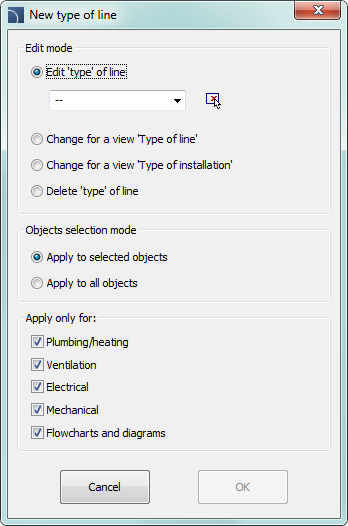
Boîte de dialogue Nouveau type
La boîte de dialogue contient les éléments suivants :
Mode édition – permet de sélectionner l'une des fonctions d'édition disponibles :
•Modifier le type de ligne – permet de spécifier le type
qui sera ajouté aux lignes sélectionnées. Cette option permet également de
changer la vue linéaire en vue "Type de ligne".
Il est possible de prendre les informations sur le type de ligne en
indiquant une ligne située dans le dessin avec le bouton  .
.
•Passer à une vue "Type de ligne" – changes the view in such a way that the line type is visible for each line.
•Passer à une vue "Type d’installation" – modifie la vue de telle sorte que le type de ligne soit conforme à sa définition dans la base de données.
•Supprimer ”Type de ligne” – supprime les informations sur le type de ligne et restaure la vue Type d'installation.
Appliquer aux objets sélectionnés – modifie la vue uniquement pour les objets indiqués sur le dessin.
Appliquer à tous les objets – modifie la vue uniquement pour tous les objets du dessin.
|
Information L'utilisation de la fonction "Appliquer aux objets sélectionnés" donne la possibilité de choisir les lignes à travers une fenêtre de sélection. Si, dans la fenêtre de sélection, l’utilisateur a indiqué une ligne appartenant à une installation qui n’était pas incluse dans la fenêtre de dialogue, cet élément sera ignoré. Dans la vue "Type de ligne", il est possible de copier rapidement des types entre lignes à l’aide de la commande de programme CAO "Propriétés de correspondance". |
Procédures
1.
Exécuter les lignes schématiques - commande
d'édition  .
.
2. Dans la fenêtre de dialogue, sélectionnez l’un des modes d’édition disponibles : Modifier le type de ligne, Passer en vue ”Type de ligne”, Passer en vue ”Type d’installation” ou Supprimer ”Type de ligne”.
3.
Si Modifier type de ligne a été sélectionné,
spécifiez le type ou cliquez sur le bouton Copier la
ligne  , pour indiquer une
ligne dans le dessin à partir de laquelle les informations sur le type de ligne
seront rassemblées.
, pour indiquer une
ligne dans le dessin à partir de laquelle les informations sur le type de ligne
seront rassemblées.
4. Sélectionnez l'option Appliquer aux objets sélectionnés ou Appliquer à tous les objets.
5. Sélectionnez les types d'installation à inclure lors de la sélection des objets.
6. Cliquez sur le bouton OK pour fermer la fenêtre.
7. Si l'option Appliquer aux objets sélectionnés a été sélectionnée, indiquez les éléments que vous souhaitez modifier et appuyez sur la touche Entrée.
8. Les lignes sélectionnées seront modifiées en fonction du paramètre sélectionné dans la fenêtre de dialogue.